

今天为大家介绍一篇关于ICON图标的制作教程.这方面的PS教程不是很多,其实非常简单,这篇教程的重点在于为图标添加一层豹纹的效果和如何处理毛边缘的技巧.下面我们开始学习吧.
最终效果
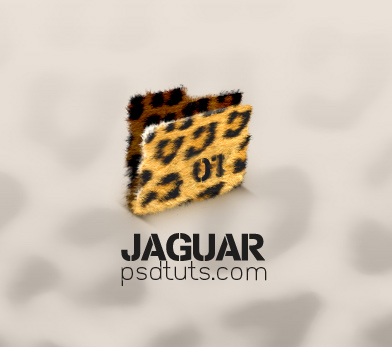
用铅笔工具画一个文件夹的轮廓。
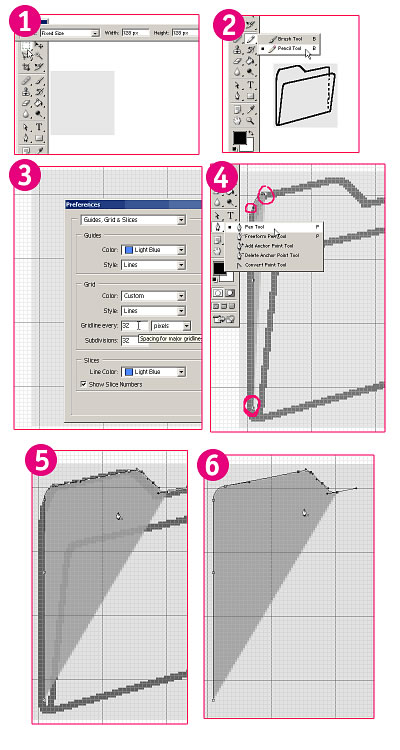
用钢笔描边。
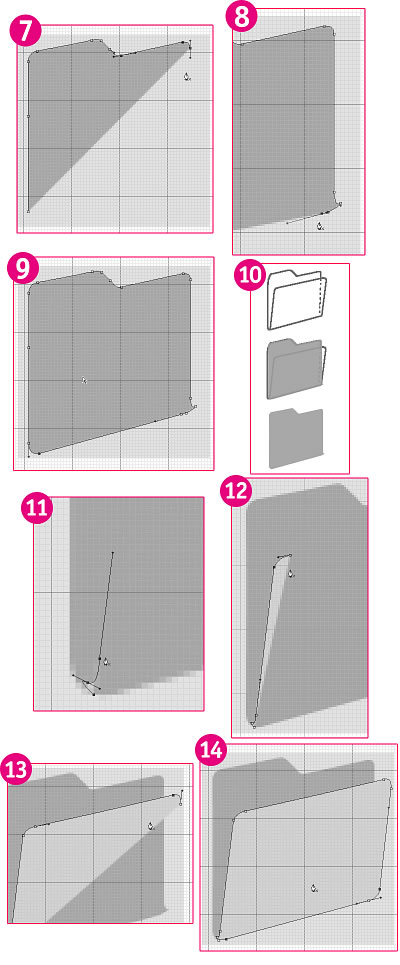
调整后得到如下两图。
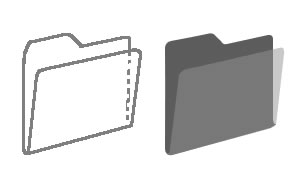
下载一张豹纹皮子。download here

接下来通过几个步骤制作一个皮子,边缘是毛毛的那种感觉。打开红色通道。
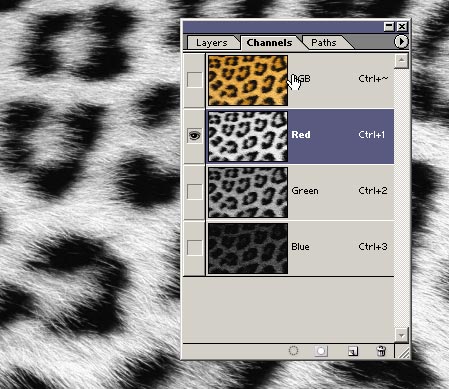
调整阀值。目的是使黑更黑,白更白,便于后面制作笔刷。
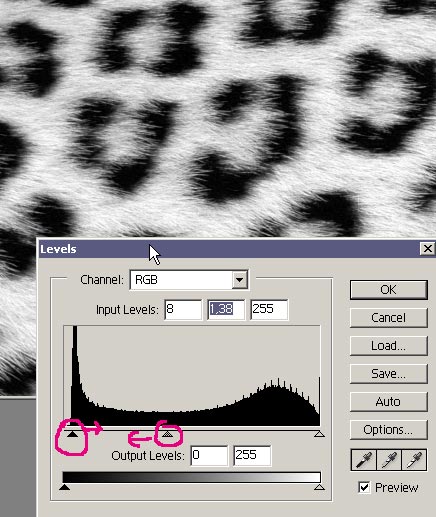
选中一小块。复制。
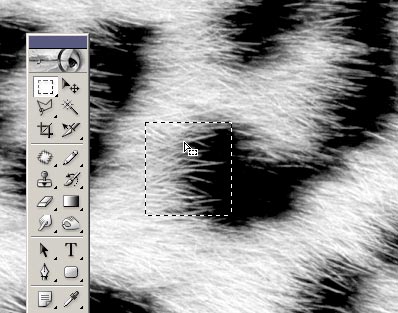
利用减淡工具调整黑白的对比。当然你也可以用其他命令。
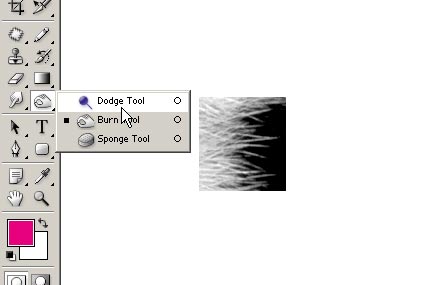
调整后,黑白对比更强。
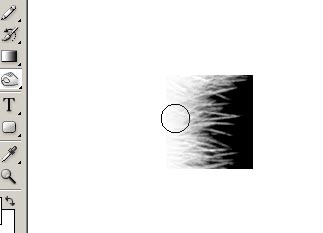
定义笔刷
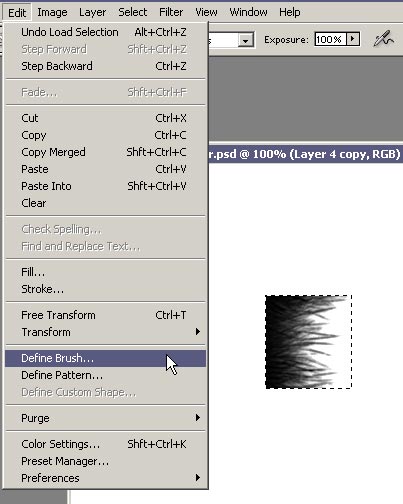
打开笔刷面板。
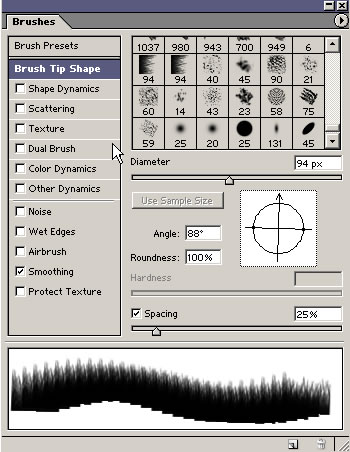
调整参数,如图。
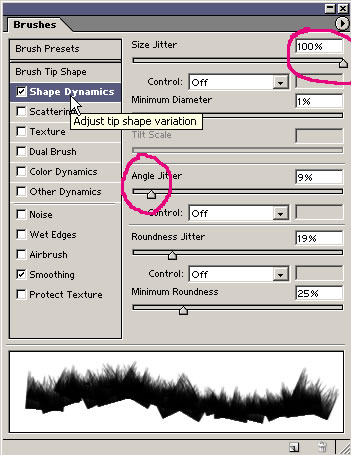
给豹纹皮增加一个蒙版。

调整细节。使其更加逼真。
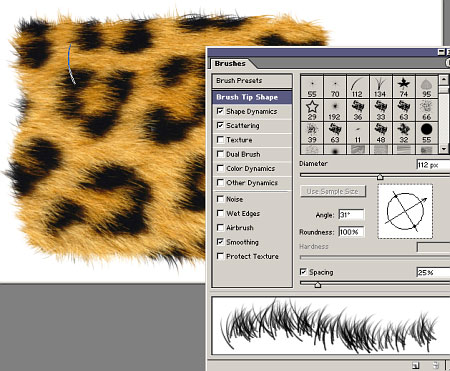
调整大小和角度。
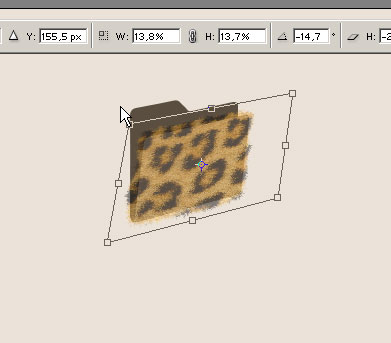
可能有某些地方不完美。
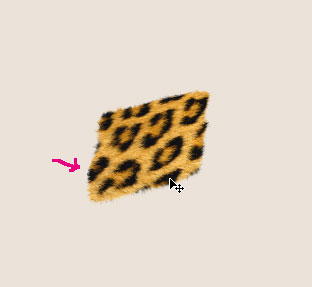
删掉突起的地方。
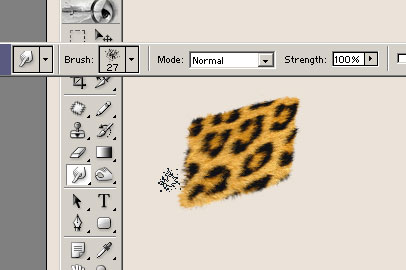
还有图标的右上角也删去。
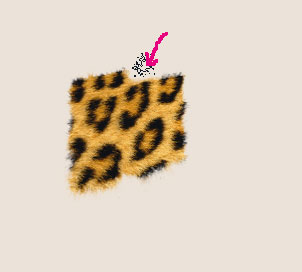
结果如下
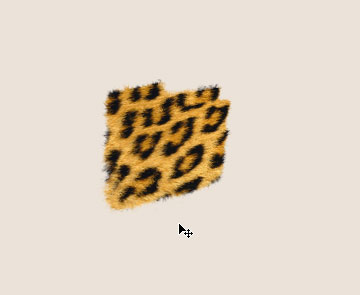
调整后面那块皮毛的亮度和对比度,暗一些。
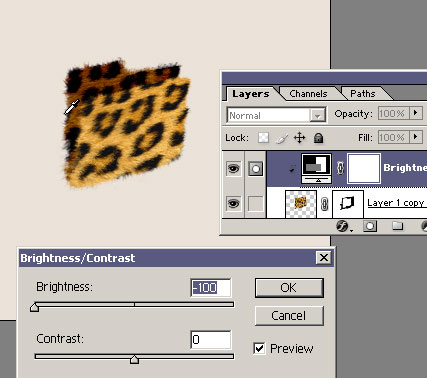
调整前面那块皮毛的亮度和对比度,令它光一些。
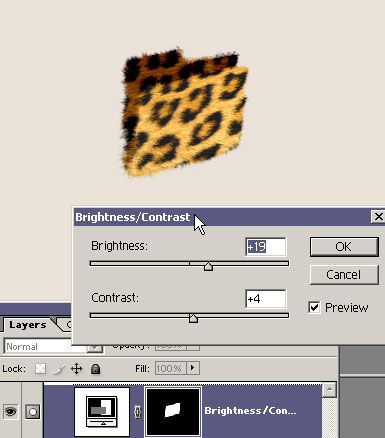
添加高光,使得皮毛有厚度感。
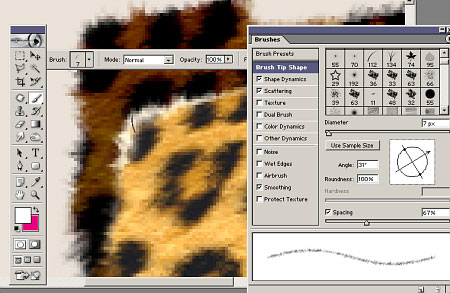
继续调整直至完美。
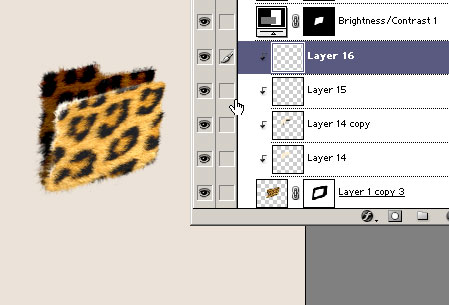
利用动感模糊,加阴影。
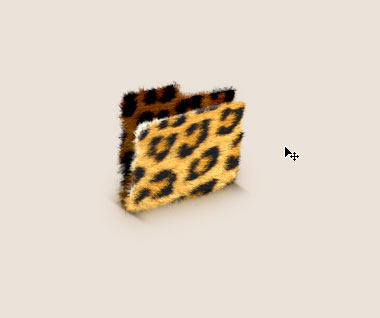
利用图章工具涂抹中间一块。
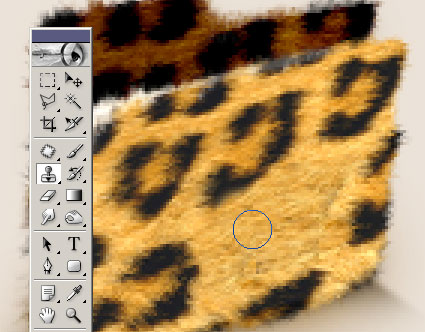
输文字,或者其它图案。并调整。让文字溶于到毛皮中。
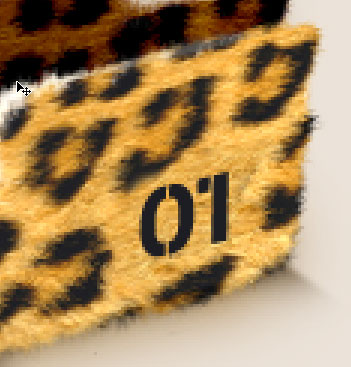
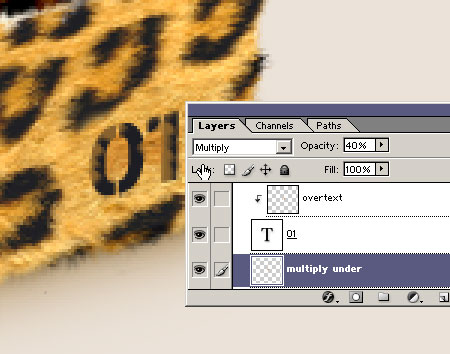
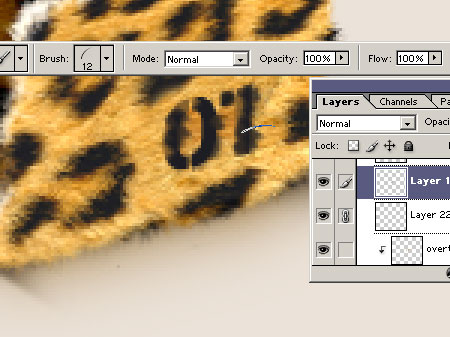
得到如下效果。基本上完成了。
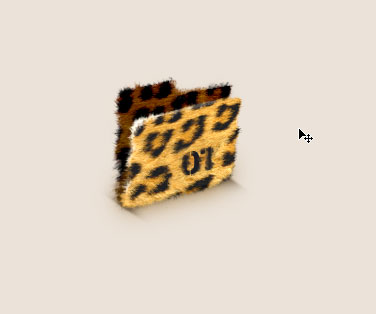
接下来做背景,用高斯模糊处理豹纹皮毛。
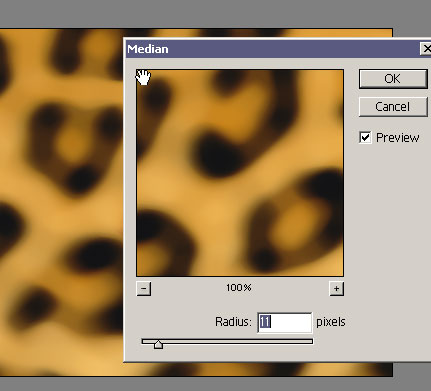
增加渐变蒙版
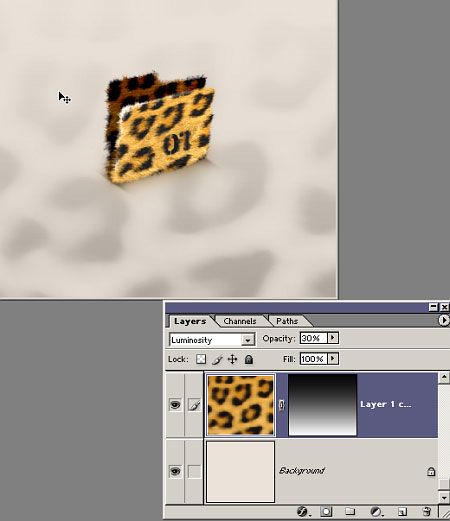
这篇Photoshop教程到此完成.
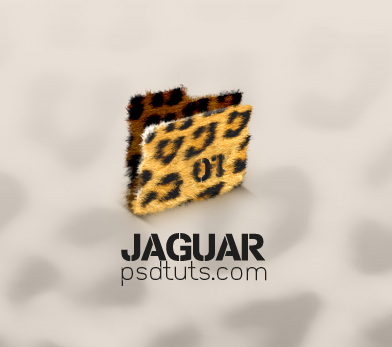
转载:http://www.ps1982.com/photoshop/ps_shili/561.html
本文链接:http://www.blueidea.com/tech/graph/2010/7858.asp
 20濠电姷鏁告慨鐑藉极閸涘﹥鍙忛柟缁㈠枟閸庡顭块懜闈涘缂佺嫏鍥х閻庢稒蓱鐏忣厼霉濠婂懎浜惧ǎ鍥э躬婵″爼宕熼鐐差瀴闂備礁鎲¢悷銉ф崲濮椻偓瀵鏁愭径濠勵吅闂佹寧绻傚Λ顓炍涢崟顓犵<闁绘劦鍓欓崝銈嗐亜椤撶姴鍘寸€殿喖顭烽弫鎰緞婵犲嫮鏉告俊鐐€栧濠氬磻閹剧粯鐓涢柛灞绢殔娴滃墽绱撻崒姘偓鎼佸磹閹间礁纾归柛锔诲幖閺嬪牏鈧箍鍎卞ú锕€鐣烽崣澶岀闁瑰瓨鐟ラ悘鈺傤殽閻愵亜鐏ǎ鍥э躬椤㈡稑鈹戦崶鏈靛摋婵$偑鍊曠换鎺斿垝椤栨粍宕叉繛鎴炲焹閸嬫挸鈽夊▎瀣窗闂佹椿鍘肩€涒晠濡甸崟顖f晝闁靛繆鏅滄闂備胶鎳撶粻宥夊垂瑜版帒鐓″鑸靛姇椤懘鏌eΟ娲诲晱闁告艾鎳樺缁樻媴閾忕懓绗¢梺鍛婃⒐閿氶柍缁樻煥閳藉鍩楅崫鍕垫Ц闁宠鍨归埀顒婄秵閸嬧偓闁归攱妞藉娲川婵犲嫮鐣甸柣搴㈡皑閸忔ê鐣烽弴锛勭杸婵炴垶鐟ч崢钘夆攽鎺抽崐鎾绘倿閿曗偓閻e嘲鐣濋埀顒勫焵椤掍緡鍟忛柛鐘崇墵閳ワ箓鎮滈挊澶岀暫闂侀潧绻堥崹娲磻濮椻偓閺屽秹濡烽妷銉ョ婵犮垼顫夊ú鏍煘閹达附鍊烽柡澶嬪灩娴犳悂姊洪懡銈呮珢缂佽鲸娲滃Σ鎰板箻閹颁焦鍍靛銈嗗灱婵倝寮埀顒勬⒒娴e搫浠洪柛搴㈡綑閳诲秹寮撮姀鐘电崶濠殿喗銇涢崑鎾绘煛瀹€瀣?濞寸媴绠撳畷婊嗩槹闁逞屽墯鐢繝寮诲鍫闂佸憡鎸堕崝搴f閻愬搫骞㈡繛鎴炨缚閿涙盯姊洪崨濠佺繁闁告﹢绠栧鎶芥晜闁款垰浜鹃柛蹇擃槸娴滈箖姊洪崨濠冨闁告挻鐩畷銏ゆ濞戣鲸瀵岄梺闈涚墕濡瑩鍩涢幒妤佺厵闁惧浚鍋呯亸浼存煛閸涱厾鍩g€殿喖顭锋俊鐑芥晜閹冪濠碉紕鍋戦崐鏍偋濡ゅ啰鐭欓柟鐑橆檪婢舵劕閱囬柕澶涘閸樺憡绻涙潏鍓ф偧闁硅櫕鎸婚幈銊ヮ吋閸ワ絽浜鹃悷娆忓缁€鈧梺缁樼墪閵堢ǹ鐣峰ú顏呮櫢闁绘ǹ灏欓ˇ銊╂⒑閸愬弶鎯堥柛瀣瀹曨垶宕煎┑鍐╂杸闂佺粯锚閻忔岸寮抽埡浣叉斀妞ゆ梹鍎抽崢瀵糕偓娈垮櫘閸嬪﹪鐛弽銊﹀闁告縿鍎荤槐鐢告⒒娴g儤鍤€妞ゆ洦鍘介幈銊р偓闈涙啞椤愪粙鏌曢崼婵愭Ч闁绘挶鍨烘穱濠囶敍濠婂啰娈ょ紓浣戒含閸嬨倝寮婚悢鍏煎€绘俊顖濇娴滃爼姊虹悰鈥充壕婵炲濮撮鍡涘磹閻㈠憡鐓ユ繝闈涙瀹€鎼佹煕鐎n偅宕屾い銏∩戠换婵嬪磼濞戞﹩妲遍梻浣虹帛閹歌煤閻旂厧钃熼柡鍥╁枎缁剁偤鏌涢锝囩畵妞ゎ剙鐗撳铏圭磼濡闉嶉梺鍛婃⒐閻熲晛顕f繝姘у璺侯儛濡啴姊洪崘鍙夋儓闁稿﹥鎮傞、鏃堟晸閿燂拷
20濠电姷鏁告慨鐑藉极閸涘﹥鍙忛柟缁㈠枟閸庡顭块懜闈涘缂佺嫏鍥х閻庢稒蓱鐏忣厼霉濠婂懎浜惧ǎ鍥э躬婵″爼宕熼鐐差瀴闂備礁鎲¢悷銉ф崲濮椻偓瀵鏁愭径濠勵吅闂佹寧绻傚Λ顓炍涢崟顓犵<闁绘劦鍓欓崝銈嗐亜椤撶姴鍘寸€殿喖顭烽弫鎰緞婵犲嫮鏉告俊鐐€栧濠氬磻閹剧粯鐓涢柛灞绢殔娴滃墽绱撻崒姘偓鎼佸磹閹间礁纾归柛锔诲幖閺嬪牏鈧箍鍎卞ú锕€鐣烽崣澶岀闁瑰瓨鐟ラ悘鈺傤殽閻愵亜鐏ǎ鍥э躬椤㈡稑鈹戦崶鏈靛摋婵$偑鍊曠换鎺斿垝椤栨粍宕叉繛鎴炲焹閸嬫挸鈽夊▎瀣窗闂佹椿鍘肩€涒晠濡甸崟顖f晝闁靛繆鏅滄闂備胶鎳撶粻宥夊垂瑜版帒鐓″鑸靛姇椤懘鏌eΟ娲诲晱闁告艾鎳樺缁樻媴閾忕懓绗¢梺鍛婃⒐閿氶柍缁樻煥閳藉鍩楅崫鍕垫Ц闁宠鍨归埀顒婄秵閸嬧偓闁归攱妞藉娲川婵犲嫮鐣甸柣搴㈡皑閸忔ê鐣烽弴锛勭杸婵炴垶鐟ч崢钘夆攽鎺抽崐鎾绘倿閿曗偓閻e嘲鐣濋埀顒勫焵椤掍緡鍟忛柛鐘崇墵閳ワ箓鎮滈挊澶岀暫闂侀潧绻堥崹娲磻濮椻偓閺屽秹濡烽妷銉ョ婵犮垼顫夊ú鏍煘閹达附鍊烽柡澶嬪灩娴犳悂姊洪懡銈呮珢缂佽鲸娲滃Σ鎰板箻閹颁焦鍍靛銈嗗灱婵倝寮埀顒勬⒒娴e搫浠洪柛搴㈡綑閳诲秹寮撮姀鐘电崶濠殿喗銇涢崑鎾绘煛瀹€瀣?濞寸媴绠撳畷婊嗩槹闁逞屽墯鐢繝寮诲鍫闂佸憡鎸堕崝搴f閻愬搫骞㈡繛鎴炨缚閿涙盯姊洪崨濠佺繁闁告﹢绠栧鎶芥晜闁款垰浜鹃柛蹇擃槸娴滈箖姊洪崨濠冨闁告挻鐩畷銏ゆ濞戣鲸瀵岄梺闈涚墕濡瑩鍩涢幒妤佺厵闁惧浚鍋呯亸浼存煛閸涱厾鍩g€殿喖顭锋俊鐑芥晜閹冪濠碉紕鍋戦崐鏍偋濡ゅ啰鐭欓柟鐑橆檪婢舵劕閱囬柕澶涘閸樺憡绻涙潏鍓ф偧闁硅櫕鎸婚幈銊ヮ吋閸ワ絽浜鹃悷娆忓缁€鈧梺缁樼墪閵堢ǹ鐣峰ú顏呮櫢闁绘ǹ灏欓ˇ銊╂⒑閸愬弶鎯堥柛瀣瀹曨垶宕煎┑鍐╂杸闂佺粯锚閻忔岸寮抽埡浣叉斀妞ゆ梹鍎抽崢瀵糕偓娈垮櫘閸嬪﹪鐛弽銊﹀闁告縿鍎荤槐鐢告⒒娴g儤鍤€妞ゆ洦鍘介幈銊р偓闈涙啞椤愪粙鏌曢崼婵愭Ч闁绘挶鍨烘穱濠囶敍濠婂啰娈ょ紓浣戒含閸嬨倝寮婚悢鍏煎€绘俊顖濇娴滃爼姊虹悰鈥充壕婵炲濮撮鍡涘磹閻㈠憡鐓ユ繝闈涙瀹€鎼佹煕鐎n偅宕屾い銏∩戠换婵嬪磼濞戞﹩妲遍梻浣虹帛閹歌煤閻旂厧钃熼柡鍥╁枎缁剁偤鏌涢锝囩畵妞ゎ剙鐗撳铏圭磼濡闉嶉梺鍛婃⒐閻熲晛顕f繝姘у璺侯儛濡啴姊洪崘鍙夋儓闁稿﹥鎮傞、鏃堟晸閿燂拷
 婵犵數濮烽弫鍛婃叏閻戣棄鏋侀柛娑橈攻閸欏繘鏌i幋锝嗩棄闁哄绶氶弻鐔兼⒒鐎靛壊妲紒鎯у⒔缁垳鎹㈠☉銏犵婵炲棗绻掓禒楣冩⒑缁嬫鍎嶉柛濠冪箞瀵寮撮悢铏诡啎閻熸粌绉瑰畷顖烆敃閿旇棄鈧泛鈹戦悩鍙夊闁绘挻鐟╅弻娑滅疀濮橆兛姹楅梺鍝勬閿曘垽寮诲☉銏犳閻犳亽鍔庢导鍥ㄧ節閵忥綆娼愭繛鑼枎閻i绮欑拠鐐⒐閹峰懘宕崟顐㈩洭闂傚倸鍊风粈浣圭珶婵犲洤纾婚柛娑卞灡瀹曡尙鈧箍鍎遍幉姗€鏁愰崼娑楁睏闂佸湱鍎ら幐楣冨储闁秵鐓欓柤鍦瑜把呯磼鏉堛劍绀冮柡鍛劦濮婄粯鎷呴崨濠冨創闂佹椿鍘奸ˇ杈╂閻愬瓨濯撮悷娆忓瀵潡姊洪柅鐐茶嫰婢ф挳鏌$仦鐣屝ф鐐叉閹囧醇閳ь兘鍋撻幇顑芥斀闁绘﹩鍋勬禍楣冩⒒娓氬洤澧紒澶嬫尦閹偤宕归鐘辩盎闂佺懓鎼粔鐢电矈閺夋鐔嗛悷娆忓閹达箑桅闁告洦鍨遍弲婊堟煟閹伴潧澧慨锝呯墦閹鈻撻崹顔界仌濡炪倖娉﹂崶鑸垫櫍婵犻潧鍊绘灙闂佸崬娲﹂妵鍕箛閸撲胶校闂侀€炲苯澧繛宸幖椤繒绱掑Ο璇差€撻梺鍛婄☉閿曘倝寮抽崼銉︹拺閻熸瑥瀚崐鎰磼閻樺磭澧柣锝囧厴閹囧醇閻斿嘲濡虫俊鐐€ら崢浠嬪垂閸洖鐤炬い蹇撶墛閳锋垿鏌熺粙鎸庢崳缂佺姵鎸婚妵鍕晜鐠恒劎鐓撻悗娈垮櫘閸嬪棝鍩€椤掑﹦绉甸柛鐘愁殜閹繝宕橀鍛瀾濠电姴锕ら悧鍡欑矆閸儲鐓熼柡鍐ㄦ搐娴滃湱鈧鎸风欢姘跺蓟濞戙垹绠涢柍杞扮鍞梻浣稿閸嬫帗绂嶉鍫濊摕婵炴垶绮庨悿鈧梺鍦亾閺嬪ジ骞愰崘顔解拺闁告縿鍎辨牎闂佺懓鎲¢崕鍐插祫闂佸湱澧楀妯肩不閹惰姤鐓欓柛鎰皺閿涘秹鏌涢悩宕囧⒌妤犵偛鍟撮崺鍕礃閳轰礁濡抽梻浣瑰缁诲倸煤閻樿鍑犻煫鍥ㄧ⊕閳锋帡鏌涚仦鎹愬闁逞屽墯閹倸鐣烽幇鏉跨濞达絽鎽滈敍娆愪繆閻愬樊鍎忔繛瀵稿厴閹矂宕卞灏栧亾閹烘埈娼╅柨婵嗘噸婢规洘淇婇妶鍥ラ柛瀣仱閹囨偐濮瑰洠鍋撴笟鈧鎾閳╁啯鐝曠紓鍌氬€烽悞锕佹懌濠电偛鎳庨悧鎾愁潖缂佹ɑ濯撮柧蹇撶畭閳ь剙锕弻娑㈠箻鐎靛摜鐤勯梺璇″枤閸忔ɑ淇婇悜钘夌厸濞达絽鎽滈埀顒夊幖閳规垿鎮╃紒妯婚敪闂佺粯顨呴崯鏉戠暦閹达箑绠婚柤濮愬€曠粊锕傛⒑閸撹尙鍘涢柛鐘崇墬閹便劍鎯旈妸锔规嫼闂佽崵鍠愬姗€寮抽柆宥嗙厽妞ゆ挾鍋涢埀顒€鐏濋悾宄懊洪鍕姦濡炪倖甯婇梽宥嗙濠婂牊鐓欓柛婵嗗鑲栧銈忚闂勫嫮鎹㈠☉銏犵妞ゆ挾鍋為悵婵嬫⒑閸濆嫮鐏遍柛鐘崇墵楠炴牞銇愰幒婵囨櫇闂侀潧鐗嗗ú銊╁储濠婂牊鈷掑ù锝囩摂閸ゅ啴鏌涢悩铏闁告帗甯掗埢搴ㄥ箻瀹曞洨鏆┑鐐差嚟婵挳顢栭崨顓у晠婵犻潧妫岄弨浠嬫煟濡灝鐨虹€光偓閹间焦鐓曢悗锝庡亝鐏忣厽銇勯幘鍐叉倯鐎垫澘瀚埀顒婃€ラ崟顐紲濠电姷鏁搁崑鐘诲箵椤忓棛绀婇柍褜鍓欓埞鎴︻敊閸濆嫧鍋撳Δ鈧埥澶愭偨缁嬪潡鍞堕梺鍝勬川閸犳捇宕㈤柆宥嗏拺闁圭ǹ娴风粻鎾剁磼缂佹ê娴柟顕€绠栧畷褰掝敃椤愶綆鍟嶉梻浣虹帛閸旀ḿ浜稿▎鎴犱笉濠电姵纰嶉悡娑樏归敐鍫綈鐎规洖鐭傞弻鈩冩媴鐟欏嫬纾抽梺杞扮劍閹瑰洭寮幘缁樻櫢闁跨噦鎷�
婵犵數濮烽弫鍛婃叏閻戣棄鏋侀柛娑橈攻閸欏繘鏌i幋锝嗩棄闁哄绶氶弻鐔兼⒒鐎靛壊妲紒鎯у⒔缁垳鎹㈠☉銏犵婵炲棗绻掓禒楣冩⒑缁嬫鍎嶉柛濠冪箞瀵寮撮悢铏诡啎閻熸粌绉瑰畷顖烆敃閿旇棄鈧泛鈹戦悩鍙夊闁绘挻鐟╅弻娑滅疀濮橆兛姹楅梺鍝勬閿曘垽寮诲☉銏犳閻犳亽鍔庢导鍥ㄧ節閵忥綆娼愭繛鑼枎閻i绮欑拠鐐⒐閹峰懘宕崟顐㈩洭闂傚倸鍊风粈浣圭珶婵犲洤纾婚柛娑卞灡瀹曡尙鈧箍鍎遍幉姗€鏁愰崼娑楁睏闂佸湱鍎ら幐楣冨储闁秵鐓欓柤鍦瑜把呯磼鏉堛劍绀冮柡鍛劦濮婄粯鎷呴崨濠冨創闂佹椿鍘奸ˇ杈╂閻愬瓨濯撮悷娆忓瀵潡姊洪柅鐐茶嫰婢ф挳鏌$仦鐣屝ф鐐叉閹囧醇閳ь兘鍋撻幇顑芥斀闁绘﹩鍋勬禍楣冩⒒娓氬洤澧紒澶嬫尦閹偤宕归鐘辩盎闂佺懓鎼粔鐢电矈閺夋鐔嗛悷娆忓閹达箑桅闁告洦鍨遍弲婊堟煟閹伴潧澧慨锝呯墦閹鈻撻崹顔界仌濡炪倖娉﹂崶鑸垫櫍婵犻潧鍊绘灙闂佸崬娲﹂妵鍕箛閸撲胶校闂侀€炲苯澧繛宸幖椤繒绱掑Ο璇差€撻梺鍛婄☉閿曘倝寮抽崼銉︹拺閻熸瑥瀚崐鎰磼閻樺磭澧柣锝囧厴閹囧醇閻斿嘲濡虫俊鐐€ら崢浠嬪垂閸洖鐤炬い蹇撶墛閳锋垿鏌熺粙鎸庢崳缂佺姵鎸婚妵鍕晜鐠恒劎鐓撻悗娈垮櫘閸嬪棝鍩€椤掑﹦绉甸柛鐘愁殜閹繝宕橀鍛瀾濠电姴锕ら悧鍡欑矆閸儲鐓熼柡鍐ㄦ搐娴滃湱鈧鎸风欢姘跺蓟濞戙垹绠涢柍杞扮鍞梻浣稿閸嬫帗绂嶉鍫濊摕婵炴垶绮庨悿鈧梺鍦亾閺嬪ジ骞愰崘顔解拺闁告縿鍎辨牎闂佺懓鎲¢崕鍐插祫闂佸湱澧楀妯肩不閹惰姤鐓欓柛鎰皺閿涘秹鏌涢悩宕囧⒌妤犵偛鍟撮崺鍕礃閳轰礁濡抽梻浣瑰缁诲倸煤閻樿鍑犻煫鍥ㄧ⊕閳锋帡鏌涚仦鎹愬闁逞屽墯閹倸鐣烽幇鏉跨濞达絽鎽滈敍娆愪繆閻愬樊鍎忔繛瀵稿厴閹矂宕卞灏栧亾閹烘埈娼╅柨婵嗘噸婢规洘淇婇妶鍥ラ柛瀣仱閹囨偐濮瑰洠鍋撴笟鈧鎾閳╁啯鐝曠紓鍌氬€烽悞锕佹懌濠电偛鎳庨悧鎾愁潖缂佹ɑ濯撮柧蹇撶畭閳ь剙锕弻娑㈠箻鐎靛摜鐤勯梺璇″枤閸忔ɑ淇婇悜钘夌厸濞达絽鎽滈埀顒夊幖閳规垿鎮╃紒妯婚敪闂佺粯顨呴崯鏉戠暦閹达箑绠婚柤濮愬€曠粊锕傛⒑閸撹尙鍘涢柛鐘崇墬閹便劍鎯旈妸锔规嫼闂佽崵鍠愬姗€寮抽柆宥嗙厽妞ゆ挾鍋涢埀顒€鐏濋悾宄懊洪鍕姦濡炪倖甯婇梽宥嗙濠婂牊鐓欓柛婵嗗鑲栧銈忚闂勫嫮鎹㈠☉銏犵妞ゆ挾鍋為悵婵嬫⒑閸濆嫮鐏遍柛鐘崇墵楠炴牞銇愰幒婵囨櫇闂侀潧鐗嗗ú銊╁储濠婂牊鈷掑ù锝囩摂閸ゅ啴鏌涢悩铏闁告帗甯掗埢搴ㄥ箻瀹曞洨鏆┑鐐差嚟婵挳顢栭崨顓у晠婵犻潧妫岄弨浠嬫煟濡灝鐨虹€光偓閹间焦鐓曢悗锝庡亝鐏忣厽銇勯幘鍐叉倯鐎垫澘瀚埀顒婃€ラ崟顐紲濠电姷鏁搁崑鐘诲箵椤忓棛绀婇柍褜鍓欓埞鎴︻敊閸濆嫧鍋撳Δ鈧埥澶愭偨缁嬪潡鍞堕梺鍝勬川閸犳捇宕㈤柆宥嗏拺闁圭ǹ娴风粻鎾剁磼缂佹ê娴柟顕€绠栧畷褰掝敃椤愶綆鍟嶉梻浣虹帛閸旀ḿ浜稿▎鎴犱笉濠电姵纰嶉悡娑樏归敐鍫綈鐎规洖鐭傞弻鈩冩媴鐟欏嫬纾抽梺杞扮劍閹瑰洭寮幘缁樻櫢闁跨噦鎷�
 闂傚倸鍊搁崐鎼佸磹閹间礁纾归柟闂寸绾惧綊鏌熼梻瀵割槮缁炬儳缍婇弻锝夊箣閿濆憛鎾绘煕閵堝懎顏柡灞诲€濆畷顐﹀Ψ閿旇姤鐦庡┑鐐差嚟婵潧顫濋妸褎顫曢柟鎹愵嚙绾惧吋绻涢崱妯虹瑨闁告﹫绱曠槐鎾寸瑹閸パ勭彯闂佹悶鍔忓▔娑㈡偩瀹勬壋鏀介柛鐙€鍠楀Λ鍐ㄧ暦濮椻偓婵℃悂濡疯閸犲﹪姊婚崒娆戭槮闁圭⒈鍋婂畷顖烆敃閿旇棄浜辨繝鐢靛Т濞层倗澹曢悷鎵虫斀闁绘ê纾。鏌ユ煟閹惧崬鐏ǎ鍥э躬椤㈡稑鈻庨幒婵嗗Τ婵犵鈧啿绾ч柟顔煎€垮濠氭晲閸℃ê鍔呭銈嗘⒒閸樠呯尵瀹ュ應鏀芥い鏃傘€嬫Λ姘箾閸滃啰绉鐐村灴瀹曠喖顢涘В灏栨櫊閺屾洘寰勫☉姗嗘喘閻熸粎澧楀畝绋款潖缂佹ɑ濯撮柣鎴灻▓宀勬⒑閹肩偛鈧牠鎮ч悩鑽ゅ祦闊洦绋掗弲鎼佹煥閻曞倹瀚� 闂傚倸鍊搁崐鎼佸磹閹间礁纾归柟闂寸绾惧綊鏌熼梻瀵割槮缁炬儳缍婇弻锝夊箣閿濆憛鎾绘煕婵犲倹鍋ラ柡灞诲姂瀵潙螖閳ь剚绂嶉幆褜娓婚柕鍫濈凹缁ㄥ鏌涢悢鍛婂唉闁绘侗鍣i獮鍥敇閻斿嘲濡抽梻浣瑰缁诲倻鈧稈鏅犻弻銊╁Χ婢跺鎷绘繛杈剧秬濞咃絿鏁☉銏$厱闁哄啠鍋撴繛鑼枛閻涱噣寮介褎鏅濋梺闈涚墕濞层劑鐛幘鏂ユ斀閹烘娊宕愰弴銏犵疇閹艰揪绲挎稉宥夋偡濞嗗繐顏紒鐘荤畺閺屻劌鈹戦崱娑扁偓妤€顭胯閸犳牠鍩為幋锕€鐏抽柤纰卞墰閻撴捇姊洪崫鍕拱缂佸鎹囬崺鈧い鎺戯功閸掍即鏌涘锝呬壕闂傚倷绶¢崣搴ㄥ垂閸洖钃熼柨娑樺濞岊亪鎮归崶銊ョ祷妞ゎ偄娲铏规嫚閳ヨ櫕鐏侀梺绋匡攻缁诲倿鎮鹃悜钘夌闁瑰瓨姊归~宥呪攽椤旂瓔娈旀俊顐f⒒濡叉劙鏁撻敓锟� 闂傚倸鍊搁崐鎼佸磹閹间礁纾归柟闂寸绾惧綊鏌熼梻瀵割槮缁炬儳缍婇弻鐔兼⒒閹绢喗顎栭梺绋款儐閸ㄥ潡寮婚悢铏圭<闁靛繒濮甸悘鍫㈢磼閻愵剙鍔ゆい顓犲厴瀵鈽夐姀鐘插祮闂侀潧枪閸庮噣宕戦幘鍨涘亾閿濆骸骞戝ù婊冪秺閺岀喖鎮滃Ο铏逛患闂佹寧绋掔划鎾愁潖閾忓湱纾兼俊顖氭惈椤垿鏌h箛鎾剁闁荤啿鏅犲顐㈩吋閸涱亝顫嶅┑鐐叉閸ㄥ綊鎯侀崼銉︹拺婵懓娲ら悘鍙夌箾娴e啿鍟伴幗銉モ攽閻樺灚鏆╅柛瀣洴閹洦瀵奸弶鎴狅紮濠电娀娼ч鍛不閺嶎厽鐓熼柟閭﹀墯閹牓鏌涢妸銉モ偓褰掑Φ閸曨垰绠涙い鏂裤仚閿涘嫮纾奸柕濞垮労閻撳吋鎱ㄦ繝鍐┿仢鐎规洜鍏橀、姗€鎮欓幓鎺濈€遍梻鍌欒兌绾爼寮插☉銏℃櫇妞ゅ繐瀚烽崵鏇㈡煏婵犲繐顩紒鈾€鍋撴繝娈垮枟閿曗晠宕㈡總绋跨劦妞ゆ巻鍋撻柣蹇斿哺楠炲牓濡搁妷搴e枛閹剝鎯斿┑鍡╂闂備浇顕х€涒晠鎮㈤鍕闁跨噦鎷�
闂傚倸鍊搁崐鎼佸磹閹间礁纾归柟闂寸绾惧綊鏌熼梻瀵割槮缁炬儳缍婇弻锝夊箣閿濆憛鎾绘煕閵堝懎顏柡灞诲€濆畷顐﹀Ψ閿旇姤鐦庡┑鐐差嚟婵潧顫濋妸褎顫曢柟鎹愵嚙绾惧吋绻涢崱妯虹瑨闁告﹫绱曠槐鎾寸瑹閸パ勭彯闂佹悶鍔忓▔娑㈡偩瀹勬壋鏀介柛鐙€鍠楀Λ鍐ㄧ暦濮椻偓婵℃悂濡疯閸犲﹪姊婚崒娆戭槮闁圭⒈鍋婂畷顖烆敃閿旇棄浜辨繝鐢靛Т濞层倗澹曢悷鎵虫斀闁绘ê纾。鏌ユ煟閹惧崬鐏ǎ鍥э躬椤㈡稑鈻庨幒婵嗗Τ婵犵鈧啿绾ч柟顔煎€垮濠氭晲閸℃ê鍔呭銈嗘⒒閸樠呯尵瀹ュ應鏀芥い鏃傘€嬫Λ姘箾閸滃啰绉鐐村灴瀹曠喖顢涘В灏栨櫊閺屾洘寰勫☉姗嗘喘閻熸粎澧楀畝绋款潖缂佹ɑ濯撮柣鎴灻▓宀勬⒑閹肩偛鈧牠鎮ч悩鑽ゅ祦闊洦绋掗弲鎼佹煥閻曞倹瀚� 闂傚倸鍊搁崐鎼佸磹閹间礁纾归柟闂寸绾惧綊鏌熼梻瀵割槮缁炬儳缍婇弻锝夊箣閿濆憛鎾绘煕婵犲倹鍋ラ柡灞诲姂瀵潙螖閳ь剚绂嶉幆褜娓婚柕鍫濈凹缁ㄥ鏌涢悢鍛婂唉闁绘侗鍣i獮鍥敇閻斿嘲濡抽梻浣瑰缁诲倻鈧稈鏅犻弻銊╁Χ婢跺鎷绘繛杈剧秬濞咃絿鏁☉銏$厱闁哄啠鍋撴繛鑼枛閻涱噣寮介褎鏅濋梺闈涚墕濞层劑鐛幘鏂ユ斀閹烘娊宕愰弴銏犵疇閹艰揪绲挎稉宥夋偡濞嗗繐顏紒鐘荤畺閺屻劌鈹戦崱娑扁偓妤€顭胯閸犳牠鍩為幋锕€鐏抽柤纰卞墰閻撴捇姊洪崫鍕拱缂佸鎹囬崺鈧い鎺戯功閸掍即鏌涘锝呬壕闂傚倷绶¢崣搴ㄥ垂閸洖钃熼柨娑樺濞岊亪鎮归崶銊ョ祷妞ゎ偄娲铏规嫚閳ヨ櫕鐏侀梺绋匡攻缁诲倿鎮鹃悜钘夌闁瑰瓨姊归~宥呪攽椤旂瓔娈旀俊顐f⒒濡叉劙鏁撻敓锟� 闂傚倸鍊搁崐鎼佸磹閹间礁纾归柟闂寸绾惧綊鏌熼梻瀵割槮缁炬儳缍婇弻鐔兼⒒閹绢喗顎栭梺绋款儐閸ㄥ潡寮婚悢铏圭<闁靛繒濮甸悘鍫㈢磼閻愵剙鍔ゆい顓犲厴瀵鈽夐姀鐘插祮闂侀潧枪閸庮噣宕戦幘鍨涘亾閿濆骸骞戝ù婊冪秺閺岀喖鎮滃Ο铏逛患闂佹寧绋掔划鎾愁潖閾忓湱纾兼俊顖氭惈椤垿鏌h箛鎾剁闁荤啿鏅犲顐㈩吋閸涱亝顫嶅┑鐐叉閸ㄥ綊鎯侀崼銉︹拺婵懓娲ら悘鍙夌箾娴e啿鍟伴幗銉モ攽閻樺灚鏆╅柛瀣洴閹洦瀵奸弶鎴狅紮濠电娀娼ч鍛不閺嶎厽鐓熼柟閭﹀墯閹牓鏌涢妸銉モ偓褰掑Φ閸曨垰绠涙い鏂裤仚閿涘嫮纾奸柕濞垮労閻撳吋鎱ㄦ繝鍐┿仢鐎规洜鍏橀、姗€鎮欓幓鎺濈€遍梻鍌欒兌绾爼寮插☉銏℃櫇妞ゅ繐瀚烽崵鏇㈡煏婵犲繐顩紒鈾€鍋撴繝娈垮枟閿曗晠宕㈡總绋跨劦妞ゆ巻鍋撻柣蹇斿哺楠炲牓濡搁妷搴e枛閹剝鎯斿┑鍡╂闂備浇顕х€涒晠鎮㈤鍕闁跨噦鎷�
 闂傚倸鍊搁崐鎼佸磹閹间礁纾归柟闂寸绾惧綊鏌熼梻瀵割槮缁惧墽鎳撻—鍐偓锝庝簼閹癸綁鏌i鐐搭棞闁靛棙甯掗~婵嬫晲閸涱剙顥氬┑掳鍊楁慨鐑藉磻濞戔懞鍥偨缁嬫寧鐎梺鐟板⒔缁垶宕戦幇鐗堢厱闁归偊鍨扮槐锕傛煟閵忕媭鐓兼慨濠勭帛閹峰懘鎮烽柇锕€娈濈紓鍌欐祰椤曆囧磹閼愁垱顥ゆ俊鐐€栭悧妤冨垝瀹€鍕婂顫濇潏銊ユ瀾闂佺粯顨呴悧鍡欑箔濮樿埖鐓熼柟鎯ь嚟閹冲洭鏌″畝鈧崰鎾诲箟閹绢喖绀嬫い鎰╁焺濞兼梻绱撴担楦挎闁告瑥鍟扮划濠氬冀椤撶偠鎽曞┑鐐村灟閸ㄨ鍎梻浣瑰閺屻劍鏅舵禒瀣仾闁告洦鍨遍埛鎴︽煕濠靛棗顏╂い锔诲墴閺屽秷顧侀柛鎾村哺瀹曟粌顫濈捄楦啃曢柣搴秵閸犳鎮¢弴銏$厵闁逛絻娅曞▍鍛攽閳ュ啿鎮戦柕鍥у椤㈡鍩€椤掑嫷鏁勫璺衡看濞兼牠鏌涘┑鍡楊伀闁哄棴绠撻弻娑㈠Ψ閵忊剝鐝旂紓浣广仜閳ь剚鏋奸弨鑺ャ亜閺冨倶鈧顔忛妷褏纾界€广儱鎷戦弨璇睬庨崶褝韬柟顔炬櫕缁瑧鎹勯…鎴炐у┑锛勫亼閸婃牠鎮уΔ鈧~婵嬪Ω閳哄﹥鏅╅梺鍦劋椤ㄥ棝鎮¢悢鍏肩厽婵☆垰鎼痪褔鏌熼姘卞ⅵ闁哄瞼鍠撻崰濠囧础閻愭壆鍑圭紓鍌欑劍濮婂宕伴幇顒夊殫闁告洦鍓涚粻楣冩煟閹伴潧澧柡澶嬫倐濮婄粯鎷呴崫銉︾€┑鈽嗗亜鐎氼剝鐏嬪┑掳鍊曢幊蹇涘磹閸洘鐓熸俊顖氭惈鐢姷绱掔拠鍙夘棡闁靛洤瀚伴獮鍥礈娴g懓浠圭紓鍌欒兌婵兘宕戦妶澶婅摕闁挎繂鎳夊Σ鍫ユ煕濡ゅ啫浠﹂柣婵囩箞閹鈻撻崹顔界亞缂備緡鍠楅悷鈺呭Υ娓氣偓瀵挳濮€閳ュ厖绨婚梻浣哄亾閼归箖宕愰幖浣€澶婎潩椤撶姷鐦堥梺姹囧灲濞佳勭閿曞倹鐓曢柕濞垮劤閸╋絾銇勯姀鈩冣拹閻庨潧銈稿鍫曞箣閻欌偓閸氬懘姊绘担鐟邦嚋婵炴彃绉瑰畷鎴﹀箻缂佹ḿ鍘介梺瑙勫劤閻°劎绮堢€n喗鐓涚€光偓閳ь剟宕伴弽顓炶摕闁搞儺鍓氶弲婵嬫煃瑜滈崜鐔兼偘椤斿槈鐔兼嚃閳哄喛绱查梻浣瑰▕閺侇噣宕戦幘缁樼厱閻庯綆鍋呭畷灞炬叏婵犲嫮甯涚紒妤冨枛閸┾偓妞ゆ帒瀚悞鍨亜閹烘垵鈧憡绂掑⿰鍫熺厾婵炶尪顕ч悘锟犳煛閸涱厾鍩fい銏$洴閹瑧鈧數枪楠炲秹鏌f惔锝嗗殌閻庢凹鍠楅弲璺何旈崨顓㈡7闂佺粯鍨跺玻璺ㄧ不閸撗呮/闁哄鐏濈紞渚€姊洪褍鐏℃い銊e劦閹瑩鎳犻顐庡嫨浜滈柕蹇ョ磿閹冲洭鏌熼鐟板⒉闁诡垱鏌ㄨ灒閻犲洩灏欏Σ濠氭⒒閸屾艾鈧悂宕愰幖浣哥9闁归棿绀佺壕鐟邦渻鐎n亝鎹i柣顓炴閵嗘帒顫濋敐鍛闁诲氦顫夊ú蹇涘磿閹惰棄鐒垫い鎺戯功缁夌敻鏌涚€n亝顥㈤柕鍡楁嚇楠炴捇骞戝Δ鈧紞濠囧箖閳轰緡鍟呮い鏃傚帶婢瑰牏绱撴担鍝勪壕闁稿骸鍟垮玻鍧楁晸閻樿尪鎽曢梺闈涚墕濞层倝寮搁崼銉︾厱婵°倕鍟禒婊勩亜椤愵偄浜濈紒缁樼洴楠炲鎮欓弶鎴狀暡缂傚倷绀侀ˇ顖滅礊婵犲偆鍤曞┑鐘宠壘鎯熼梺鍐叉惈閸婂憡绂嶉悙鐑樷拺缂佸瀵у﹢鎵磼鐎n偄鐏存い銏℃閺佹捇鏁撻敓锟�
闂傚倸鍊搁崐鎼佸磹閹间礁纾归柟闂寸绾惧綊鏌熼梻瀵割槮缁惧墽鎳撻—鍐偓锝庝簼閹癸綁鏌i鐐搭棞闁靛棙甯掗~婵嬫晲閸涱剙顥氬┑掳鍊楁慨鐑藉磻濞戔懞鍥偨缁嬫寧鐎梺鐟板⒔缁垶宕戦幇鐗堢厱闁归偊鍨扮槐锕傛煟閵忕媭鐓兼慨濠勭帛閹峰懘鎮烽柇锕€娈濈紓鍌欐祰椤曆囧磹閼愁垱顥ゆ俊鐐€栭悧妤冨垝瀹€鍕婂顫濇潏銊ユ瀾闂佺粯顨呴悧鍡欑箔濮樿埖鐓熼柟鎯ь嚟閹冲洭鏌″畝鈧崰鎾诲箟閹绢喖绀嬫い鎰╁焺濞兼梻绱撴担楦挎闁告瑥鍟扮划濠氬冀椤撶偠鎽曞┑鐐村灟閸ㄨ鍎梻浣瑰閺屻劍鏅舵禒瀣仾闁告洦鍨遍埛鎴︽煕濠靛棗顏╂い锔诲墴閺屽秷顧侀柛鎾村哺瀹曟粌顫濈捄楦啃曢柣搴秵閸犳鎮¢弴銏$厵闁逛絻娅曞▍鍛攽閳ュ啿鎮戦柕鍥у椤㈡鍩€椤掑嫷鏁勫璺衡看濞兼牠鏌涘┑鍡楊伀闁哄棴绠撻弻娑㈠Ψ閵忊剝鐝旂紓浣广仜閳ь剚鏋奸弨鑺ャ亜閺冨倶鈧顔忛妷褏纾界€广儱鎷戦弨璇睬庨崶褝韬柟顔炬櫕缁瑧鎹勯…鎴炐у┑锛勫亼閸婃牠鎮уΔ鈧~婵嬪Ω閳哄﹥鏅╅梺鍦劋椤ㄥ棝鎮¢悢鍏肩厽婵☆垰鎼痪褔鏌熼姘卞ⅵ闁哄瞼鍠撻崰濠囧础閻愭壆鍑圭紓鍌欑劍濮婂宕伴幇顒夊殫闁告洦鍓涚粻楣冩煟閹伴潧澧柡澶嬫倐濮婄粯鎷呴崫銉︾€┑鈽嗗亜鐎氼剝鐏嬪┑掳鍊曢幊蹇涘磹閸洘鐓熸俊顖氭惈鐢姷绱掔拠鍙夘棡闁靛洤瀚伴獮鍥礈娴g懓浠圭紓鍌欒兌婵兘宕戦妶澶婅摕闁挎繂鎳夊Σ鍫ユ煕濡ゅ啫浠﹂柣婵囩箞閹鈻撻崹顔界亞缂備緡鍠楅悷鈺呭Υ娓氣偓瀵挳濮€閳ュ厖绨婚梻浣哄亾閼归箖宕愰幖浣€澶婎潩椤撶姷鐦堥梺姹囧灲濞佳勭閿曞倹鐓曢柕濞垮劤閸╋絾銇勯姀鈩冣拹閻庨潧銈稿鍫曞箣閻欌偓閸氬懘姊绘担鐟邦嚋婵炴彃绉瑰畷鎴﹀箻缂佹ḿ鍘介梺瑙勫劤閻°劎绮堢€n喗鐓涚€光偓閳ь剟宕伴弽顓炶摕闁搞儺鍓氶弲婵嬫煃瑜滈崜鐔兼偘椤斿槈鐔兼嚃閳哄喛绱查梻浣瑰▕閺侇噣宕戦幘缁樼厱閻庯綆鍋呭畷灞炬叏婵犲嫮甯涚紒妤冨枛閸┾偓妞ゆ帒瀚悞鍨亜閹烘垵鈧憡绂掑⿰鍫熺厾婵炶尪顕ч悘锟犳煛閸涱厾鍩fい銏$洴閹瑧鈧數枪楠炲秹鏌f惔锝嗗殌閻庢凹鍠楅弲璺何旈崨顓㈡7闂佺粯鍨跺玻璺ㄧ不閸撗呮/闁哄鐏濈紞渚€姊洪褍鐏℃い銊e劦閹瑩鎳犻顐庡嫨浜滈柕蹇ョ磿閹冲洭鏌熼鐟板⒉闁诡垱鏌ㄨ灒閻犲洩灏欏Σ濠氭⒒閸屾艾鈧悂宕愰幖浣哥9闁归棿绀佺壕鐟邦渻鐎n亝鎹i柣顓炴閵嗘帒顫濋敐鍛闁诲氦顫夊ú蹇涘磿閹惰棄鐒垫い鎺戯功缁夌敻鏌涚€n亝顥㈤柕鍡楁嚇楠炴捇骞戝Δ鈧紞濠囧箖閳轰緡鍟呮い鏃傚帶婢瑰牏绱撴担鍝勪壕闁稿骸鍟垮玻鍧楁晸閻樿尪鎽曢梺闈涚墕濞层倝寮搁崼銉︾厱婵°倕鍟禒婊勩亜椤愵偄浜濈紒缁樼洴楠炲鎮欓弶鎴狀暡缂傚倷绀侀ˇ顖滅礊婵犲偆鍤曞┑鐘宠壘鎯熼梺鍐叉惈閸婂憡绂嶉悙鐑樷拺缂佸瀵у﹢鎵磼鐎n偄鐏存い銏℃閺佹捇鏁撻敓锟�
 english
english
 闂傚倸鍊搁崐鎼佸磹閹间礁纾归柟闂寸绾惧綊鏌熼梻瀵割槮缁炬儳缍婇弻锝夊箣閿濆憛鎾绘煕閵堝懎顏柡灞诲€濆畷顐﹀Ψ閿旇姤鐦庡┑鐐差嚟婵數鍠婂鍡欌攳濠电姴娲﹂崐閿嬨亜韫囨挸顏ら柛瀣崌瀵粙顢橀悙鑼偓顓㈡⒒閸屾氨澧涢柛蹇旇壘閳藉螣濠婂嫭顥堢€规洦浜畷姗€顢旈崱蹇旓紙婵犵數濮烽弫鍛婄箾閳ь剚绻涙担鍐叉祩閺佸嫰鏌涘☉鍗炴灈闁告梹妫冨濠氬磼濞嗘埈妲梺姹囧€曞ú銈夈€呮總绋课╅柕澶婂暙缂嶅﹤鐣烽崼鏇ㄦ晢闁逞屽墴瀵即濡烽埡鍌滃幗闂佸綊鍋婇崜姘跺煝閺囩喓绠鹃柟鐐墯閻撳ジ鏌$仦鐐鐎规洜鍘ч埞鎴﹀炊閼告妫х紓鍌氬€烽悞锕傘€冮崱娆愭殰闁跨喓濮寸粻鏍ㄤ繆閵堝倸浜惧銈庡亝缁诲牓骞冮埄鍐╁劅闁挎稑瀚ḿ澶愭⒑鐠囧弶鍞夋い顐㈩槸鐓ら柣鏂捐荡缂傛氨鎲搁弮鍫涒偓浣割潨閳ь剙鐣峰Δ鍛亗閹艰揪绲块悰顔尖攽閻樺灚鏆╁┑顔碱嚟閳ь剚鐭崡鎶藉箖娴兼潙绠荤紓浣骨氶幏缁樼箾鏉堝墽鎮奸弸顏呫亜閵夈儳绠婚柡灞剧〒閳ь剨缍嗘禍婵嬪闯娴犲鐓曢柣妯款嚋瀹搞儲銇勯幘鐐藉仮鐎规洏鍔戦、鏃堝川椤栨浜炬繛宸簼閳锋垹绱掗娑欑濠⒀嗗皺缁辨帞鈧綆鍋勫ù顕€鏌熼鍡欑瘈闁诡喓鍨藉畷妤呮嚃閳轰礁姹插┑鐘垫暩婵炩偓婵炰匠鍏炬盯顢橀悙宥忕秮閹粓鎳為妷褍骞嶉梻浣藉亹閳峰牓宕滃▎鎰洸濡わ絽鍟悡娆忋€掑顒備虎濠碉紕鏅槐鎺旂磼濡偐鐤勯悗瑙勬礃閿曘垽宕洪悙鏉戠窞婵繂鏈妤佺節绾板纾块柛瀣灴瀹曟劙骞嬮敃鈧崹鍌涚箾瀹割喕绨奸柛瀣剁節閺屽秹宕崟顒€娅g紓浣哄У閻楁鎹㈠☉銏犲耿婵☆垳绮崕搴ㄦ⒑鏉炴壆顦︽俊顐n殜濠€渚€姊洪幐搴g畵闁瑰啿绻橀獮鍡涘醇閻旇櫣顔曢梺鐟板暱閸㈡彃煤閿曞倸鐓曢柟鐑橆殕閻撴洟鎮橀悙鎻掆挃闁瑰啿妫濋弻娑滅疀閹惧墎浼囩紓浣介哺鐢繝銆佸璺哄窛妞ゆ挾濮冲鎾翠繆閵堝洤啸闁稿鍋ら幃褔鎮╁Ч鍥e亾娓氣偓瀵挳濮€閻樻爠鍥ㄧ厱闁斥晛鍠氬▓鏃傜磼閵婏絽鍔滅紒缁樼箞閹粙妫冨☉鎺撶€版繝鐢靛仒閸栫娀宕堕懜鍨珗闂備礁鎲$粙鎴︽偤閵娧€鍋撳顒佸殗闁哄矉缍佸顒勫垂椤旇棄鈧垶姊虹紒妯诲鞍婵炶尙鍠栧璇差吋婢跺﹦鍘告繛杈剧到閹测€斥枔閸洘鈷戦悗鍦У椤ュ銇勯敃浣峰惈婵″弶鍔欓獮鎺懳旀担闀愭睏闂佽绻掗崑娑㈠磹閸涘﹦顩锋い鏇楀亾婵﹥妞藉畷顐﹀礋椤掍焦瀚抽梻浣哄劦閺呪晠宕规导鎼晪闁挎繂顦粻缁樸亜閺傛寧顫嶉柍鍝勬噺閻撳繐顭跨捄铏瑰闁告柣鍊栭妵鍕籍閳ь剛鏁垾鎰佹綎缂備焦蓱婵挳鏌i悢鐓庝喊闁搞倕顑夊娲川婵犲倸顫屽銈庡幘閸忔﹢鎮伴璺ㄧ杸婵炴垶鐟﹀▍銏ゆ⒑鐠恒劌娅愰柟鍑ゆ嫹
闂傚倸鍊搁崐鎼佸磹閹间礁纾归柟闂寸绾惧綊鏌熼梻瀵割槮缁炬儳缍婇弻锝夊箣閿濆憛鎾绘煕閵堝懎顏柡灞诲€濆畷顐﹀Ψ閿旇姤鐦庡┑鐐差嚟婵數鍠婂鍡欌攳濠电姴娲﹂崐閿嬨亜韫囨挸顏ら柛瀣崌瀵粙顢橀悙鑼偓顓㈡⒒閸屾氨澧涢柛蹇旇壘閳藉螣濠婂嫭顥堢€规洦浜畷姗€顢旈崱蹇旓紙婵犵數濮烽弫鍛婄箾閳ь剚绻涙担鍐叉祩閺佸嫰鏌涘☉鍗炴灈闁告梹妫冨濠氬磼濞嗘埈妲梺姹囧€曞ú銈夈€呮總绋课╅柕澶婂暙缂嶅﹤鐣烽崼鏇ㄦ晢闁逞屽墴瀵即濡烽埡鍌滃幗闂佸綊鍋婇崜姘跺煝閺囩喓绠鹃柟鐐墯閻撳ジ鏌$仦鐐鐎规洜鍘ч埞鎴﹀炊閼告妫х紓鍌氬€烽悞锕傘€冮崱娆愭殰闁跨喓濮寸粻鏍ㄤ繆閵堝倸浜惧銈庡亝缁诲牓骞冮埄鍐╁劅闁挎稑瀚ḿ澶愭⒑鐠囧弶鍞夋い顐㈩槸鐓ら柣鏂捐荡缂傛氨鎲搁弮鍫涒偓浣割潨閳ь剙鐣峰Δ鍛亗閹艰揪绲块悰顔尖攽閻樺灚鏆╁┑顔碱嚟閳ь剚鐭崡鎶藉箖娴兼潙绠荤紓浣骨氶幏缁樼箾鏉堝墽鎮奸弸顏呫亜閵夈儳绠婚柡灞剧〒閳ь剨缍嗘禍婵嬪闯娴犲鐓曢柣妯款嚋瀹搞儲銇勯幘鐐藉仮鐎规洏鍔戦、鏃堝川椤栨浜炬繛宸簼閳锋垹绱掗娑欑濠⒀嗗皺缁辨帞鈧綆鍋勫ù顕€鏌熼鍡欑瘈闁诡喓鍨藉畷妤呮嚃閳轰礁姹插┑鐘垫暩婵炩偓婵炰匠鍏炬盯顢橀悙宥忕秮閹粓鎳為妷褍骞嶉梻浣藉亹閳峰牓宕滃▎鎰洸濡わ絽鍟悡娆忋€掑顒備虎濠碉紕鏅槐鎺旂磼濡偐鐤勯悗瑙勬礃閿曘垽宕洪悙鏉戠窞婵繂鏈妤佺節绾板纾块柛瀣灴瀹曟劙骞嬮敃鈧崹鍌涚箾瀹割喕绨奸柛瀣剁節閺屽秹宕崟顒€娅g紓浣哄У閻楁鎹㈠☉銏犲耿婵☆垳绮崕搴ㄦ⒑鏉炴壆顦︽俊顐n殜濠€渚€姊洪幐搴g畵闁瑰啿绻橀獮鍡涘醇閻旇櫣顔曢梺鐟板暱閸㈡彃煤閿曞倸鐓曢柟鐑橆殕閻撴洟鎮橀悙鎻掆挃闁瑰啿妫濋弻娑滅疀閹惧墎浼囩紓浣介哺鐢繝銆佸璺哄窛妞ゆ挾濮冲鎾翠繆閵堝洤啸闁稿鍋ら幃褔鎮╁Ч鍥e亾娓氣偓瀵挳濮€閻樻爠鍥ㄧ厱闁斥晛鍠氬▓鏃傜磼閵婏絽鍔滅紒缁樼箞閹粙妫冨☉鎺撶€版繝鐢靛仒閸栫娀宕堕懜鍨珗闂備礁鎲$粙鎴︽偤閵娧€鍋撳顒佸殗闁哄矉缍佸顒勫垂椤旇棄鈧垶姊虹紒妯诲鞍婵炶尙鍠栧璇差吋婢跺﹦鍘告繛杈剧到閹测€斥枔閸洘鈷戦悗鍦У椤ュ銇勯敃浣峰惈婵″弶鍔欓獮鎺懳旀担闀愭睏闂佽绻掗崑娑㈠磹閸涘﹦顩锋い鏇楀亾婵﹥妞藉畷顐﹀礋椤掍焦瀚抽梻浣哄劦閺呪晠宕规导鎼晪闁挎繂顦粻缁樸亜閺傛寧顫嶉柍鍝勬噺閻撳繐顭跨捄铏瑰闁告柣鍊栭妵鍕籍閳ь剛鏁垾鎰佹綎缂備焦蓱婵挳鏌i悢鐓庝喊闁搞倕顑夊娲川婵犲倸顫屽銈庡幘閸忔﹢鎮伴璺ㄧ杸婵炴垶鐟﹀▍銏ゆ⒑鐠恒劌娅愰柟鍑ゆ嫹
 闂傚倸鍊搁崐鎼佸磹閹间礁纾归柟闂寸绾惧綊鏌熼梻瀵割槮缁炬儳婀遍埀顒傛嚀鐎氼參宕崇壕瀣ㄤ汗闁圭儤鍨归崐鐐烘⒑闂堟丹娑㈠川椤撱垻宕曢梻鍌氬€风粈浣圭珶婵犲洤纾婚柛鈩冪☉缁愭鏌涢埄鍐$細妞も晝鍏橀弻娑㈩敃閻樿尙浼勭紒鐐劤閵堟悂骞冨Δ鍛櫜閹肩补鈧尪鍩呴梻浣呵圭花娲磿閼碱剚宕叉繛鎴欏灩缁€鍌炴煠濞村娅呴柍顏勭秺濮婅櫣鈧湱濯ḿ鎰版煕閵娿儲鍋ユ鐐插暣閸┾剝鎷呴悜妯活啎闂備焦鎮堕崕婊堝礋椤掑鏅g紓鍌氬€搁崐鎼佸磹閹间礁纾归柛婵勫劤閻捇鏌i姀鐘冲暈闁稿顑夐弻锝呂熷▎鎯ф闂佽棄鍟伴崰鏍蓟瀹ュ唯闁靛/宥囩闂備礁鎼Λ搴ㄥ磹閺嶎厼桅闁告洦鍨扮猾宥夋煕閵夋垵鏈ˉ宥夋⒑鐠囨彃顒㈡慨妯稿妽閺呰泛螖閸愨晛搴婂┑鐐村灟閸ㄥ綊鏌嬮崶銊d簻闁规澘鐏氱欢姘辩磼閵婎煈鍤欐い顏勫暣婵¤埖鎯斿┑鍫㈡晨闂備礁鎽滈崰搴ㄦ偤閵婏妇鈹嶅┑鐘叉搐闁卞洭鏌¢崶鈺佷粶闁兼澘鐏濋埞鎴︻敊缁涘鐣跺┑鈽嗗亝閻熲晠宕哄☉銏犲唨闁靛ǹ鍊楃粻姘舵⒑缂佹ê濮﹀ù婊勭矒閸┾偓妞ゆ帊鑳舵晶鐢碘偓娈垮枛椤攱淇婇幖浣哥厸闁稿本绋掗悵鏍⒒娴g懓顕滄繛鍙夌墵瀹曟劙宕妷褌绗夐梺鍝勮閸庢煡鎮¤箛娑氬彄闁搞儜灞藉壈闂侀€炲苯澧繛鑼枛閹即顢氶埀顒佹叏閳ь剟鏌ㄥ☉妯侯伀妞ゆ梹娲熷娲偡闁箑娈堕梺绋款儑閸犳牠鐛繝鍥у窛閻庢稒岣块崢鍗炩攽椤斿浠滈柛瀣尭闇夋繝濠傛绾箖鎽堕悙鐑樼厱婵炴垶鐟﹂崕妤呮煛娴gǹ鏆i柡灞炬礉缁犳盯濡疯閿涚喖姊洪棃娑氬⒈闁稿妫涘Σ鎰板箻鐎涙ê顎撻梺鑺ッˇ杈ㄥ緞閸曨厾纾藉〒姘搐閺嬬喖鏌i悢鏉戝姦闁诡噣绠栭幃婊堟寠婢舵ɑ缍傞梻渚€娼ч悧鍡涘箠瀹ュ洦顫曢柛顐f礃閳锋垿姊婚崼鐔峰枙缂佹唻绻濋弻娑樷堪閸愩劍娈堕柟鍏兼綑閿曘儳鎹㈠┑鍫濇瀳婵☆垰鎼埛澶愭偡濠婂嫭绶查柛鐔告綑椤曪綁鎮介崜鍙夋櫌闂佸憡娲﹂崜娆愮闁秵鈷戦柛婵嗗瀹告繈鏌涢悩鍐插闁宠绉归幃鈺冪磼濡 鍋撻悽鍛婄厽闁靛繈鍨洪弳鈺呮煏閸℃韬柡灞剧〒閳ь剨缍嗛崑鍛焊閻㈠憡鐓欓柛娆忣槹鐏忥妇鈧娲滈崰鏍€佸Δ鍛<婵°倓鐒﹀▍鏍磽閸屾艾鈧悂宕愰幖浣哥9闁告縿鍎抽惌鎾垛偓瑙勬礀濞诧箓顢曢懞銉﹀弿婵妫楁晶濠氭煕閵堝棙绀冮柕鍥у楠炲洭宕滄担鐑樻缂傚倷鑳舵慨鎯х暦閻㈠灚顫曢柟鎯х摠婵挳鏌ゅù瀣⒉闁搞劎鏁婚崺銏狀吋婢跺⿴娼婇梺闈涚墕濡矂骞忓ú顏呯厽闁绘ê鍘栭懜顏堟煕閺傝儻瀚伴柍璇茬Ч楠炲洭鎮ч崼銏犲箥闂備礁鎲¢崹顖炲磹閺嶎偀鍋撳鐐
闂傚倸鍊搁崐鎼佸磹閹间礁纾归柟闂寸绾惧綊鏌熼梻瀵割槮缁炬儳婀遍埀顒傛嚀鐎氼參宕崇壕瀣ㄤ汗闁圭儤鍨归崐鐐烘⒑闂堟丹娑㈠川椤撱垻宕曢梻鍌氬€风粈浣圭珶婵犲洤纾婚柛鈩冪☉缁愭鏌涢埄鍐$細妞も晝鍏橀弻娑㈩敃閻樿尙浼勭紒鐐劤閵堟悂骞冨Δ鍛櫜閹肩补鈧尪鍩呴梻浣呵圭花娲磿閼碱剚宕叉繛鎴欏灩缁€鍌炴煠濞村娅呴柍顏勭秺濮婅櫣鈧湱濯ḿ鎰版煕閵娿儲鍋ユ鐐插暣閸┾剝鎷呴悜妯活啎闂備焦鎮堕崕婊堝礋椤掑鏅g紓鍌氬€搁崐鎼佸磹閹间礁纾归柛婵勫劤閻捇鏌i姀鐘冲暈闁稿顑夐弻锝呂熷▎鎯ф闂佽棄鍟伴崰鏍蓟瀹ュ唯闁靛/宥囩闂備礁鎼Λ搴ㄥ磹閺嶎厼桅闁告洦鍨扮猾宥夋煕閵夋垵鏈ˉ宥夋⒑鐠囨彃顒㈡慨妯稿妽閺呰泛螖閸愨晛搴婂┑鐐村灟閸ㄥ綊鏌嬮崶銊d簻闁规澘鐏氱欢姘辩磼閵婎煈鍤欐い顏勫暣婵¤埖鎯斿┑鍫㈡晨闂備礁鎽滈崰搴ㄦ偤閵婏妇鈹嶅┑鐘叉搐闁卞洭鏌¢崶鈺佷粶闁兼澘鐏濋埞鎴︻敊缁涘鐣跺┑鈽嗗亝閻熲晠宕哄☉銏犲唨闁靛ǹ鍊楃粻姘舵⒑缂佹ê濮﹀ù婊勭矒閸┾偓妞ゆ帊鑳舵晶鐢碘偓娈垮枛椤攱淇婇幖浣哥厸闁稿本绋掗悵鏍⒒娴g懓顕滄繛鍙夌墵瀹曟劙宕妷褌绗夐梺鍝勮閸庢煡鎮¤箛娑氬彄闁搞儜灞藉壈闂侀€炲苯澧繛鑼枛閹即顢氶埀顒佹叏閳ь剟鏌ㄥ☉妯侯伀妞ゆ梹娲熷娲偡闁箑娈堕梺绋款儑閸犳牠鐛繝鍥у窛閻庢稒岣块崢鍗炩攽椤斿浠滈柛瀣尭闇夋繝濠傛绾箖鎽堕悙鐑樼厱婵炴垶鐟﹂崕妤呮煛娴gǹ鏆i柡灞炬礉缁犳盯濡疯閿涚喖姊洪棃娑氬⒈闁稿妫涘Σ鎰板箻鐎涙ê顎撻梺鑺ッˇ杈ㄥ緞閸曨厾纾藉〒姘搐閺嬬喖鏌i悢鏉戝姦闁诡噣绠栭幃婊堟寠婢舵ɑ缍傞梻渚€娼ч悧鍡涘箠瀹ュ洦顫曢柛顐f礃閳锋垿姊婚崼鐔峰枙缂佹唻绻濋弻娑樷堪閸愩劍娈堕柟鍏兼綑閿曘儳鎹㈠┑鍫濇瀳婵☆垰鎼埛澶愭偡濠婂嫭绶查柛鐔告綑椤曪綁鎮介崜鍙夋櫌闂佸憡娲﹂崜娆愮闁秵鈷戦柛婵嗗瀹告繈鏌涢悩鍐插闁宠绉归幃鈺冪磼濡 鍋撻悽鍛婄厽闁靛繈鍨洪弳鈺呮煏閸℃韬柡灞剧〒閳ь剨缍嗛崑鍛焊閻㈠憡鐓欓柛娆忣槹鐏忥妇鈧娲滈崰鏍€佸Δ鍛<婵°倓鐒﹀▍鏍磽閸屾艾鈧悂宕愰幖浣哥9闁告縿鍎抽惌鎾垛偓瑙勬礀濞诧箓顢曢懞銉﹀弿婵妫楁晶濠氭煕閵堝棙绀冮柕鍥у楠炲洭宕滄担鐑樻缂傚倷鑳舵慨鎯х暦閻㈠灚顫曢柟鎯х摠婵挳鏌ゅù瀣⒉闁搞劎鏁婚崺銏狀吋婢跺⿴娼婇梺闈涚墕濡矂骞忓ú顏呯厽闁绘ê鍘栭懜顏堟煕閺傝儻瀚伴柍璇茬Ч楠炲洭鎮ч崼銏犲箥闂備礁鎲¢崹顖炲磹閺嶎偀鍋撳鐐